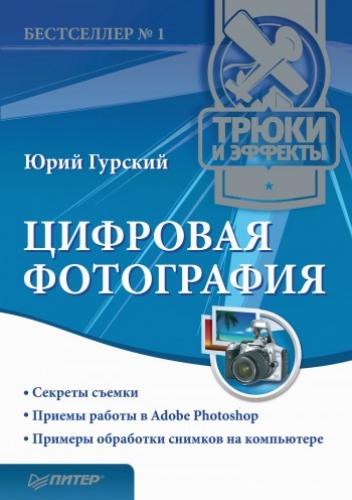6. Отсоедините и выключите камеру. Если требуется, воспользуйтесь методом безопасного извлечения устройства (см. рис. 2.7).
Удостоверьтесь, что изображения переписаны на жесткий диск. Если все в порядке, то при открытии выбранной вами папки в основной части окна появятся маленькие картинки. Решите, хотите ли вы удалить изображения из памяти камеры. Но это можно сделать и потом, а теперь время просмотреть скопированные снимки, отредактировать и стереть ненужные.
2.3. Программы для просмотра и редактирования изображений
Программы для просмотра и редактирования изображений – важная составляющая в работе с камерой и цифровым фотоархивом. С их помощью вы сможете легко навести порядок на жестком диске, отбросить ненужное и отложить для дальнейшей обработки самые удачные фотографии.
Основная проблема, с которой сталкиваются владельцы цифровых камер, – хранение, обработка и просмотр фотографий. Лучшие из них хочется рассортировать по цифровым фотоальбомам и прокомментировать, переслать по электронной почте знакомым и родным, опубликовать в Интернете. Снимки накапливаются очень быстро: сначала десятки, а потом сотни изображений, которые хочется сберечь. Все они нуждаются в упорядоченном хранении. Эти проблемы, а также некоторые другие будут решены, как только вы установите на свой компьютер программу просмотра цифровых изображений.
Что же умеют программы просмотра и несложные графические редакторы? Очень и очень многое!
• В графическом редакторе можно увеличить или уменьшить снимок. Кстати, если пиксельные размеры изображения уменьшить на 10 %, то в большинстве случаев оно ничего не потеряет, а вот места будет занимать значительно меньше.
• Обрезав изображение и тем самым изменив его пропорции или сместив центр, можно исправить композицию кадра.
• Не беда, если держащая камеру рука дрогнула и горизонт перекосился, – снимок можно повернуть в любом направлении на желаемое количество градусов.
• Снимок получился нечетким? Можно увеличить контрастность. А если изображение из-за нехватки света слишком темное, можно добавить ему яркости. Можно даже «поправить» экспозицию!
• Цвета тоже можно редактировать, увеличивая или уменьшая насыщенность каждого из них.
• Набив руку, можно попробовать вырезать части фотографий и вставлять их в другие изображения.
• Графические эффекты позволяют «состарить» фотографию, придать ей вид живописного полотна, добавить текстуру. Снимок можно превратить в гравюру, «осветить» солнцем или луной, поэкспериментировать с насыщенностью цвета. С помощью фильтров можно размыть